Loading...
Berikut daftar lengkap ukuran kertas A1 dalam mm, cm, inci, dan pixel
Kertas A1 merupakan bagian dari kertas seri A yang termasuk sebagai kertas standar internasional berdasarkan ISO 216 : 2007. Seperti ukuran kertas lainnya, kertas A1 sering digunakan untuk berbagai kebutuhan cetak maupun digital. Dalam satuan ISO, ukuran kertas A1 diukur dalam satuan mm (milimeter) dan dapat dikonversi ke dalam satuan cm (centimeter), inci, maupun piksel.
Standar ukuran kertas A1 adalah 841 mm x 594 mm. Standar ini telah digunakan secara internasional oleh printer yang pertama kali dikembangkan di Perancis pada tahun 1798, ketika masa revolusi Perancis berlangsung dan telah disempurnakan oleh seorang sarjana asal Jerman pada tahun 1922, dengan memperkenalkan sistem (DIN), yang digunakan saat ini. Berikut adalah ukuran kertas A1 dalam beberapa satuan:
Perlu diketahui ukuran kertas seri A, memiliki jenis ketentuan masing-masing dalam ukuran lebar (width) x tinggi (height). Ukuran kertas seri A (A0, A1, A2, A3, A4, A5, A6, A7, A8, A9, dan A10) memiliki aspek rasio, yang secara konsisten merupakan akar dari setiap ukuran. Ini cukup menetapkan konsistensi saat pengguna melakukan penyesuaian ukuran.
Lihat Juga : Pengertian Layout Desain
Untuk memahami karakteristik ketentuan ukuran dari kertas A1, pengguna dapat mempelajari pernyataan-pernyataan dari ukuran kertas A1 berikut:
Untuk menggunakan dan memilih jenis ukuran kertas A1, pahami terlebih dahulu perbandingan ukuran dari masing-masing ukuran kertas seri A. Berikut ini kumpulan sekaligus perbedaan ukuran kertas seri A secara berurutan, sebagai gambaran agar Anda dapat melihat perbandingan masing-masing ukuran kertas seri A.

Ukuran kertas A1 digunakan untuk berbagai kebutuhan yang beragam, mulai dari tujuan periklanan dan bisnis serta kebutuhan pribadi pengguna. Beberapa karya yang memanfaatkan ukuran kertas A1 seperti; billboard, gambar arsitektur dan teknik, poster, large sign, dan beragam karya profesional lainnya.
Lihat Juga : Pengertian Multimedia

Berikut ini merupakan beberapa jenis konversi ukuran dari kertas A1 dalam satuan mm (milimeter), cm (centimeter), inci, serta piksel:
| Format Kertas | MM | CM | Inci |
|---|---|---|---|
| A1 | 594 x 841 | 59.4 x 84.1 | 23.39 x 33.11 |
| Format Kertas | Width | Height |
|---|---|---|
| A1 – 72 DPI | 1684 pixel | 2384 pixel |
| A1 – 96 DPI | 2245 pixel | 3179 pixel |
| A1 – 150 DPI | 3508 pixel | 4967 pixel |
| A1 – 300 DPI | 7016 pixel | 9933 pixel |
| A1 – 600 DPI | 14043 pixel | 19866 pixel |
| A1 – 720 DPI | 16838 pixel | 23839 pixel |
| A1 – 1200 DPI | 28066 pixel | 39732 pixel |
| A1 – 1440 DPI | 33676 pixel | 47679 pixel |
| A1 – 2400 DPI | 56131 pixel | 79464 pixel |
| A1 – 2880 DPI | 67351 pixel | 95357 pixel |
Lihat Juga : Pengertian Desain Grafis Menurut Para Ahli, Sejarah, Prinsip, dst.
Ukuran kertas A1 digunakan dalam berbagai kebutuhan cetak maupun tulis, selain itu banyak yang menggunakan kertas A1 untuk membuat karya desain. Beberapa aplikasi yang paling umum digunakan adalah, Adobe Photoshop, Adobe Illustrator, Adobe InDesign, CorelDraw, dan sebagainya. Bagi Anda yang ingin mengetahui cara mengatur ukuran kertas A1 dalam beragam aplikasi, simak penjelasan dan panduan singkat berikut ini.
Adobe Photoshop merupakan salah satu aplikasi editing gambar / foto yang menjadi andalan para desainer dalam mengedit foto, mulai dari menambahkan efek, menghapus background, menghilangkan objek, hingga mengubah warna pada foto. Dalam dunia percetakan, Adobe Photoshop digunakan secara bersamaan dengan aplikasi editing berbasis vektor seperti Adobe Illustrator dan juga CorelDraw. Bagi Anda yang ingin mengatur ukuran kertas A1 di Adobe Photoshop, caranya sangat mudah, Anda bisa simak dan ikuti langkah-langkahnya di bawah ini.
1. Pertama, silakan buka aplikasi Photoshop di PC / laptop Anda. Pada halaman utama Adobe Photoshop, silakan klik Create new untuk membuat dokumen baru.
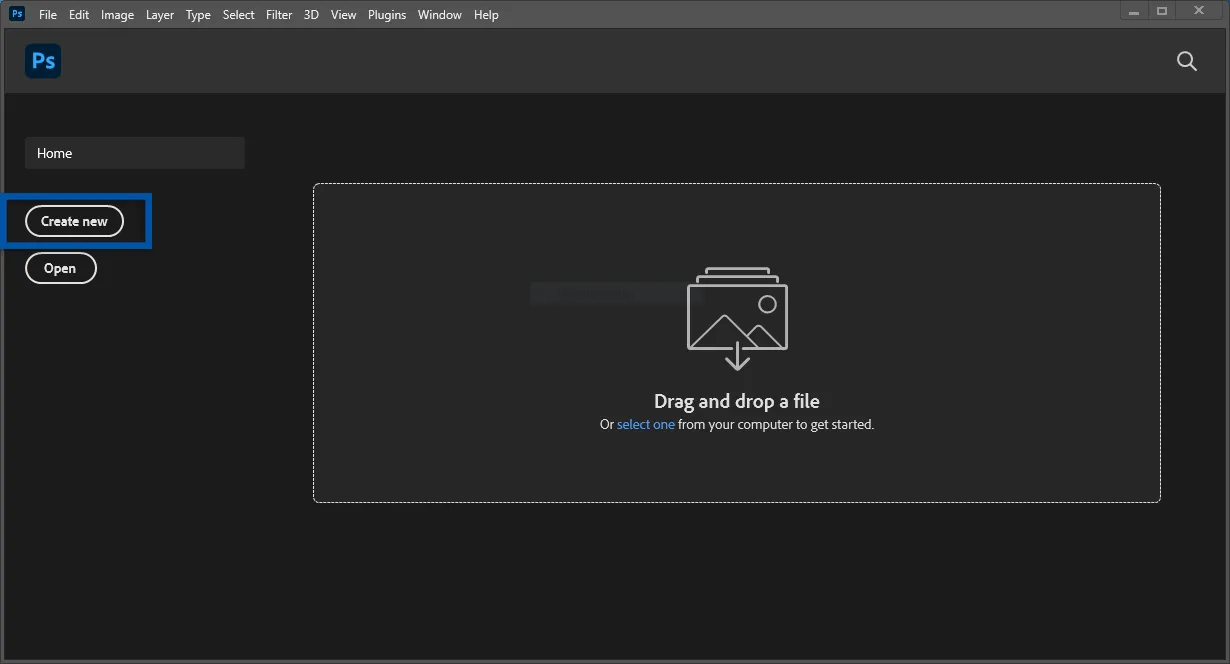
2. Pada halaman pembuatan dokumen baru, klik tab Print untuk memilih layout dokumen sesuai keinginan dan kebutuhan Anda. Jika Anda ingin membuat ukuran sendiri, Anda juga bisa atur bagian Width (59,4 cm) dan Height (84,1 cm) yang ada di sisi kanan. Jangan lupa, ubah juga bagian ukuran standar menjadi centimeter agar tidak terjadi kesalahan. Setelah itu, Anda bisa klik Create untuk membuat dokumen.
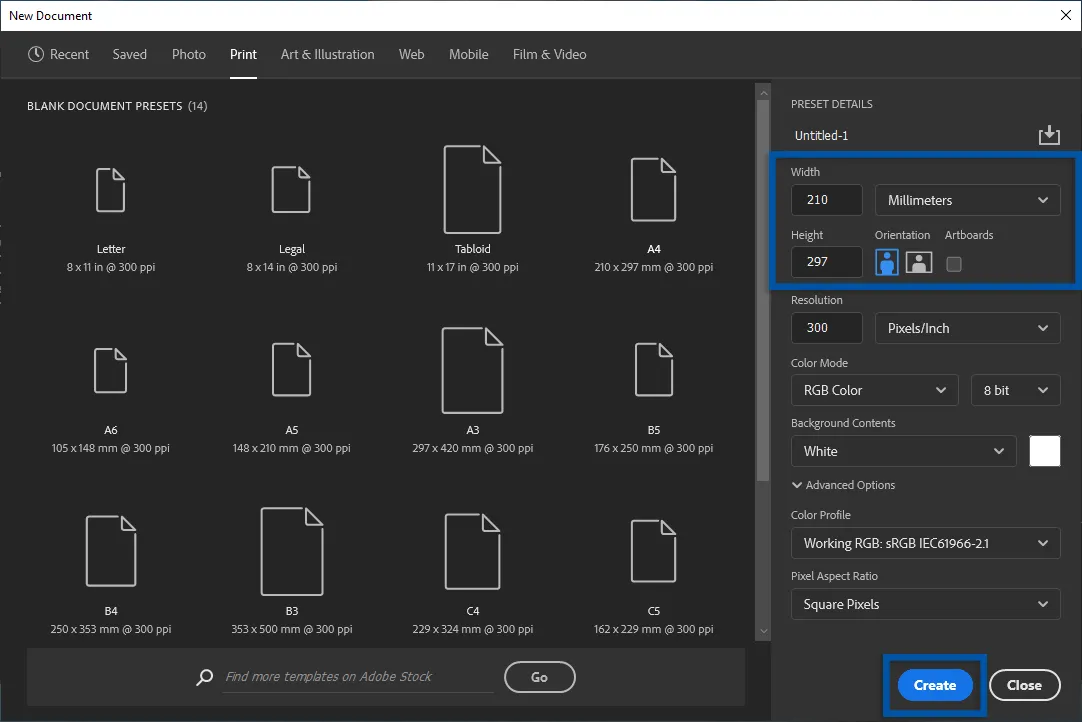
3. Sekarang, Anda sudah membuat dokumen / kanvas sesuai dengan ukuran yang telah Anda tentukan.
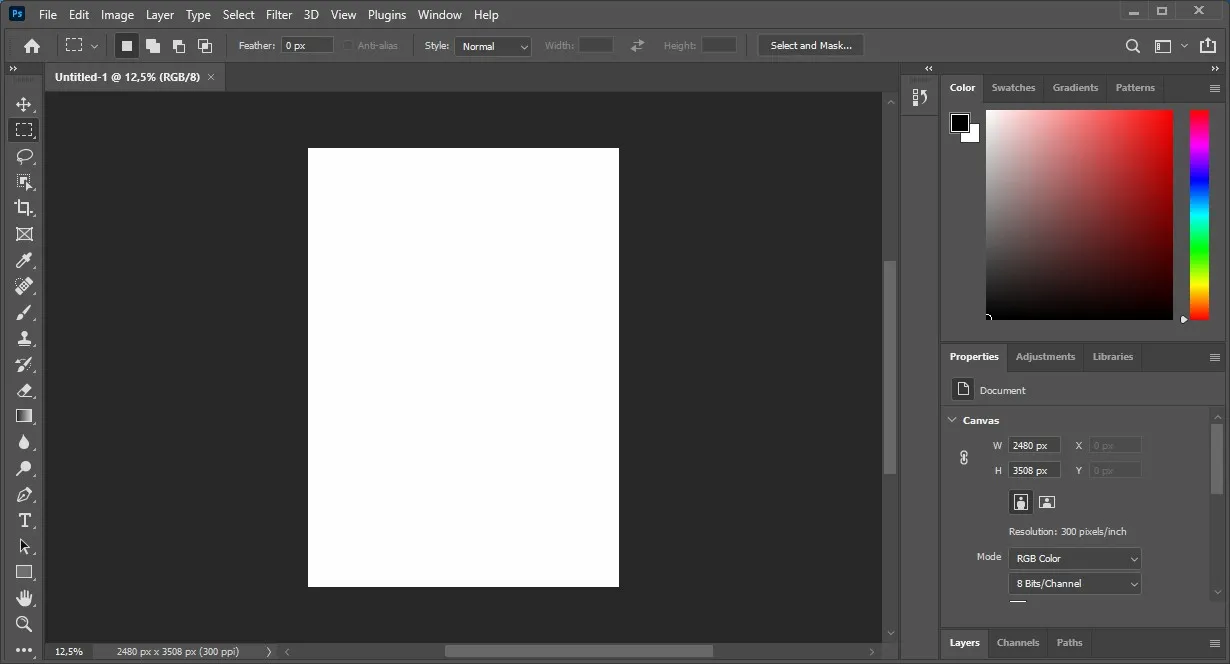
Dalam industri percetakan, Adobe Illustrator lebih sering digunakan ketimbang Adobe Photoshop. Meskipun dalam beberapa kondisi, Adobe Photoshop juga dibutuhkan, misalnya untuk mengedit gambar atau foto yang berbasis bitmap. Namun untuk kebutuhan ‘cetak-mencetak’, Adobe Illustrator lebih disarankan, karena kustomisasi ukuran kertas lebih mudah dan lebih optimal. Bagi Anda yang ingin mengatur ukuran kertas di Adobe Illustrator, simak dan ikuti langkah-langkahnya di bawah ini.
1. Langkah pertama, silakan buka Adobe Illustrator di PC / laptop Anda. Pada halaman beranda Adobe Illustrator, silakan klik Create new untuk membuat dokumen baru.
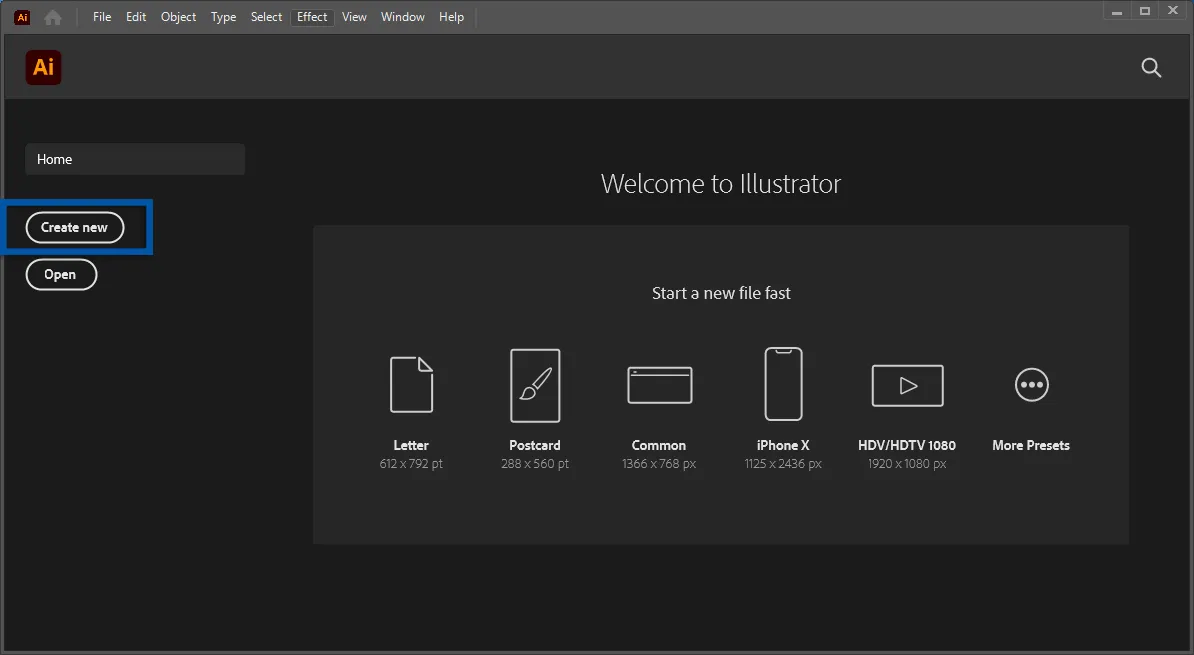
2. Pada halaman pembuatan dokumen baru, klik tab Print. Jika Anda ingin mengatur ukuran kertas / canvas menjadi A1, Anda bisa mengubah Width (54,9 cm) dan Height (84,1 cm) yang ada di sisi kanan. Jangan lupa, ubah bagian ukuran standar yang awalnya point menjadi centimeter. Klik Create untuk membuat dokumen.

3. Sekarang, Anda telah berhasil membuat dokumen baru di Adobe Illustrator.
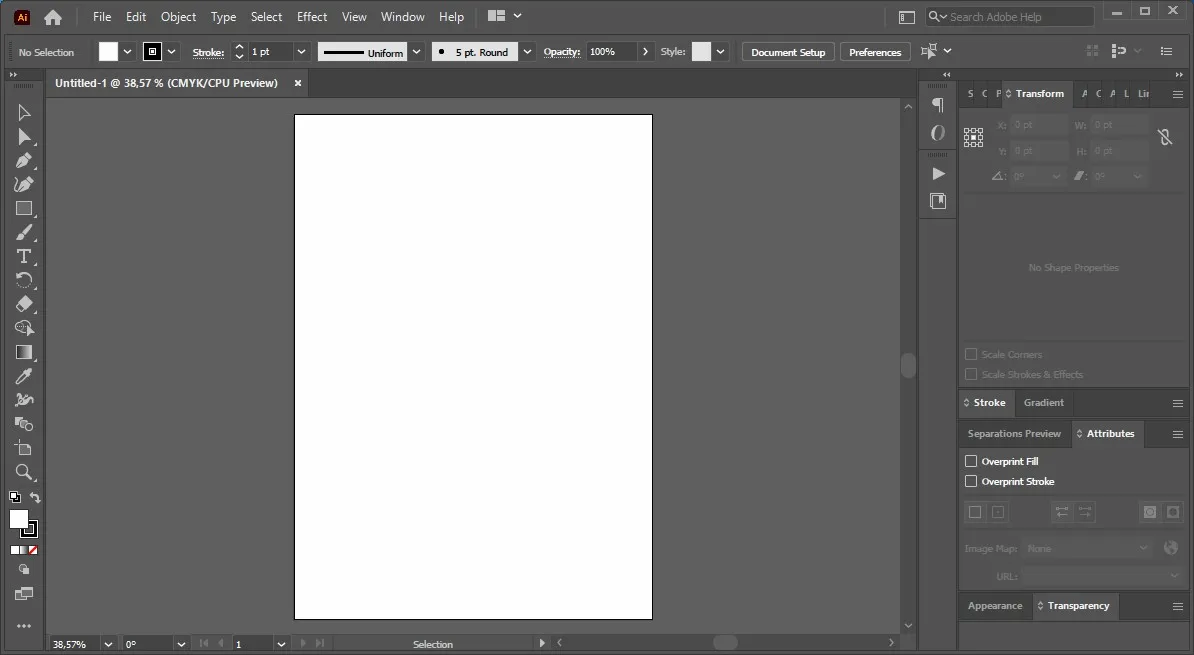
Versi Adobe Photoshop dan Adobe Illustrator yang digunakan untuk tutorial di atas adalah Adobe Photoshop CC 2021 dan Adobe Illustrator CC 2021. Jika Anda menggunakan versi yang lebih rendah atau lebih tinggi, maka Anda bisa menyesuaikannya.
Lihat Juga : Perbedaan Adobe Photoshop dan Adobe Illustrator
Itulah penjelasan mengenai ukuran kertas A1 sebagai salah satu ukuran kertas seri A. Ukuran kertas seri A telah memegang peranan penting dalam berbagai kebutuhan digital maupun cetak. Karena itu, bagi Anda yang belum memahami ukuran kertas dari seri A, di sarankan untuk memahami pengaturan dasar ukuran kertas dari seri A untuk kebutuhan tugas atau desain jika sewaktu-waktu Anda membutuhkan.
Jika ada yang perlu didiskusikan atau ditambahkan, silakan tulis melalui kolom komentar di bawah ini. Terima kasih!
Penulis : Yunita Setiyaningsih | Editor : Rudi Dian Arifin